Cara Membuat Website Staging WordPress – Apakah Anda seorang web designer dan developer yang bergelut di bidang membuat, merancang dan mengelola website? Terutama WordPress, tentunya tidak asing lagi dengan istilah staging.
Pembuatan website staging ini banyak dimanfaatkan untuk mengembangkan sebuah website di local server / localhost sebelum benar-benar dirilis secara online / production.
Ingin tahu bagaimana cara membuat website staging WordPress? Simak pembahasannya berikut ini!
Apa Itu Website Staging?
Website staging adalah kloningan dari sebuah website yang sudah online atau pun website yang masih dalam tahap pengembangan untuk mengetes berbagai perubahan sebelum mengaplikasikannya ke dalam live server / production.
Website staging akan sangat membantu web developer dalam menemukan bug atau pun error serta memperbaikinya sehingga pengguna website nantinya tidak akan mengalam kendala-kendala teknis.
Cara Membuat Blog dengan WordPress Self-Hosted: Lengkap
Cara Membuat Blog WordPress Self-Hosted – Bila Anda sampai ke artikel ini itu tandanya Anda ... Selengkapnya
Seorang web designer maupun developer dituntut untuk selalu melakukan perubahan pada halaman situs yang dikelolanya, baik berupa pembaharuan theme WordPress, penambahan plugin baru dan pengeditan fitur lainnya.
Namun, Anda perlu berhati-hati melakukan hal tersebut jika website dalam kondisi aktif di live server, sehingga di sinilah sebuah website staging diperlukan.
Untuk mempermudah melakukan pembaharuan tampilan pada situs yang dikelola, Anda dapat memanfaatkan website staging.
Seperti yang telah dijelaskan, website staging ini biasanya digunakan dalam rangka untuk melakukan pengujian sebelum diterapkan pada website aslinya.
10 Tema WordPress Premium Terbaik Untuk Google Adsense
10 Tema WordPress Premium Terbaik Untuk Google Adsense – WordPress merupakan suatu sistem ... Selengkapnya
Sebelum menerapkan perubahan baru, sangat penting melakukan uji coba agar semua fungsi dapat berjalan sempurna dan meminimalisir terjadinya kerusakan atau pun kerugian yang justru akan merugikan pengguna.
Cara Membuat Website Staging WordPress Dengan Mudah
Jika Anda tertarik membuat website staging WordPress, terdapat cara yang dapat dilakukan.
Cara I: Membuat Website Staging WordPress di Live Hosting via cPanel
Sebelum membuat website staging WordPress via cPanel, Anda perlu untuk melakukan konfigurasi dan beberapa persiapan. Username lengkap dan password agar dapat mengakses cPanel Hosting serta CMS bawaan yang sudah terinstall, namun hal ini sifatnya opsional saja.
Beberapa hosting yang menyediakan fitur cPanel antara lain Niaga Hoster, Hostinger, Exabytes, hingga Cloudkilat.
Setelah itu, langkah pertama yang perlu dilakukan adalah menginstall CMS WordPress melalui Softaculous atau fitur one-click install sejenisnya yang umumnya tersedia di cPanel.
Kemudian masuk ke dalam tampilan menu utamanya, di mana akan muncul beberapa pilihan. Untuk tahap selanjutnya, gunakan fitur form pencarian halaman WordPress.
Cara Membuat Toko Online dengan WordPress dan WooCommerce
Cara Membuat Toko Online dengan WordPress dan WooCommerce – Membuat toko online sekarang ... Selengkapnya
Namun, sebelumnya Anda perlu menginstall WordPress di cPanel menggunakan Softaculous dengan cara mengunduh file instalisasi. Kemudian mengunggahnya dan membuat database MySQL, sehingga prosesnya dapat dijalankan.
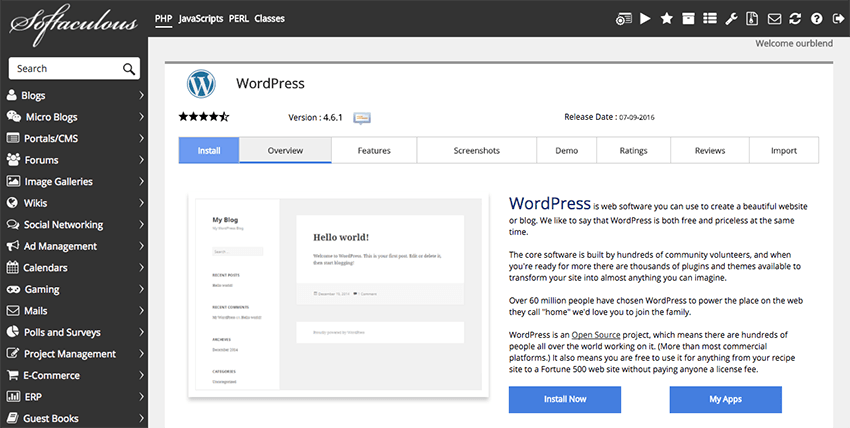
Kemudian install WordPress, isikan data-data yang berbeda dari website WordPress asli Anda, dan pastikan bahwa opsi untuk mencegah robot crawler mesin pencari untk mengindeks halaman website tersebut tercentang agar website staging Anda tidak terindeks di hasil pencarian mesin pencari seperti Google.
Cara Membuat Website Perusahaan (Company Profile)
Cara Membuat Website Perusahaan (Company Profile) – Sebuah website saat ini merupakan ... Selengkapnya
Bila tahapan instalasi WordPress selesai, Anda tinggal mengakses website staging tersebut dan mengisinya dengan konten-konten yang terdapat di website aslinya atau konten-konten yang Anda harapkan akan muncul saat website tersebut live nanti.
Cara II: Cara Membuat Website Staging WordPress di Bluehost
Bila Anda menggunakan hosting WordPress di Bluehost, Anda bisa dengan mudah membuat website staging dengan mengkloning seluruh website asli Anda yang sudah terintegrasi dengan Bluehost.
Login ke Bluehost, klik menu Staging dan temukan opsi Create Staging Site seperti yang terlihat di gambar berikut:
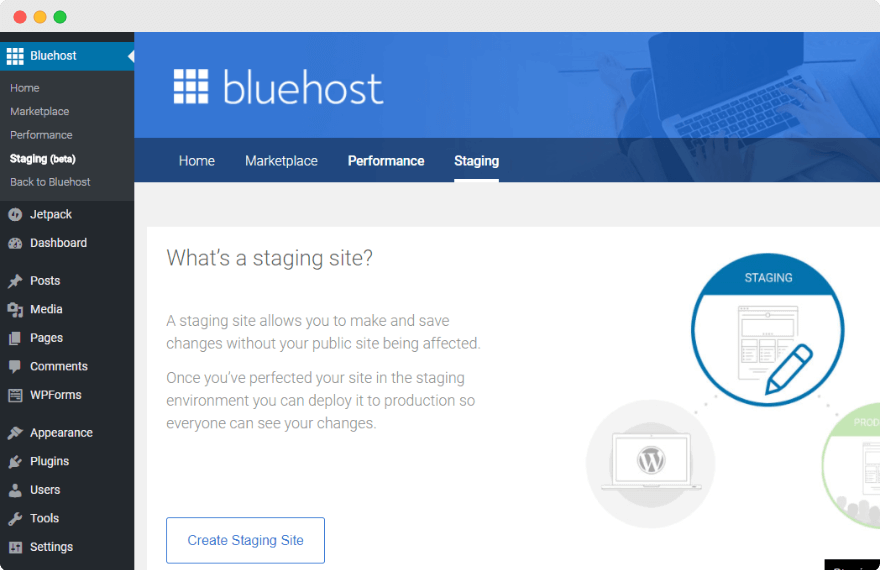
Proses pembuatan website staging di Bluehost berjalan sangat cepat. Anda hanya membutuhkan satu kali klik saja. Setelah itu, tunggu prosesnya selesai dan Anda bisa mengakses website staging Anda dengan mengklik tombol Go to Staging Site.
20 Theme WordPress Untuk Toko Online Terbaik
20 Theme WordPress Untuk Toko Online Terbaik – Pengguna WordPress saat ini mendominasi total ... Selengkapnya
Tinggal login seperti biasa menggunakan kredensial yang sama dengan website asli Anda, kemudian lakukan perubahan yang Anda butuhkan di website tersebut.
Memindahkan Segala Perubahan Dari Website Staging ke Website Asli / Live Production
Untuk memindahkan segala perubahan yang telah dibuat di website staging ke website asli / live production, Anda tinggal masuk ke menu Staging seperti sebelumnya kemudian gulir layar hingga Anda berada di bagian Deployment Options.
Di bagian tersebut, Anda akan menemukan tiga opsi antara lain:
- Deploy Files Only: Pilihan ini bisa digunakan hanya untuk memperbaharui file atau pun menambahkan file baru ke website live production dari yang sudah Anda sematkan di website staging.
- Deploy Files & Database: Opsi ini akan memperbaharui file dan database yang telah dibuat di website staging ke live production secara total, dari segi file sekaligus database-nya.
- Deploy Database Only: Opsi ini memungkinkan Anda untuk memperbaharui database saja.
Bila Anda melakukan perubahan-perubahan yang berdampak pada file dan database, maka opsi kedua yang perlu Anda pilih.
Sebaliknya, masing-masing pilih Deploy File Only bila hanya melakukan perubahan/penambahan pada file atau Deploy Database Only bila Anda melakukan perubahan hanya pada database.
Kemudian akan muncul popup untuk mengonfirmasi opsi yang Anda pilih. Silakan klik tombol Yes, Let’s Deploy bila Anda yakin.
Selesai!
Cara III: Menggunakan Plugin WP Staging
Selain langkah-langkah di atas, terdapat cara lain yang dapat dilakukan untuk membuat website staging yakni dengan menggunakan plugin WP Staging.
Plugin WP Staging ini memiliki dua versi, yaitu gratis dan berbayar. Jika Anda menggunakan versi pro terlebih dahulu, perlu melakukan proses validasi dengan memasukkan license key untuk mengaktifkan tools premium di dalamnya.
Cara Install Plugin WordPress: Panduan Lengkap
Cara Install Plugin WordPress: Panduan Lengkap – Plugin pada setiap blog berbasis WordPress ... Selengkapnya
Dalam fitur WP versi premium terdapat banyak menu tools yang memiliki fungsi masing-masing. Adapun proses untuk melakukan cloning website hanya dengan tiga langkah saja. Anda dapat mengawalinya dengan menggunakan menu “start”.
Tahapan yang dilakukan ini cukup mudah dan sederhana. Langkah pertama yaitu overview, dimana Anda dapat melakukannya dengan mengklik menu Create New Staging site yang terdapat pada bagian bawah tampilan layar.
Langkah kedua yaitu Scanning. Pada tahapan ini Anda akan diminta untuk memasukkan nama situs staging baru sehingga nantinya akan muncul folder secara otomatis. Anda dapat memilih database yang ingin dicopy dengan mencentangnya.
Cara Install Theme WordPress: Panduan Lengkap
Cara Install Theme WordPress: Panduan Lengkap – Setelah sebelumnya saya menjelaskan cara ... Selengkapnya
Langkah ketiga yaitu Clonning. Pada tahap ini, Anda hanya perlu menunggu proses plugin WP staging berjalan sampai selesai. Jika telah selesai akan ada pemberitahuan dan muncul menu open yang terhubung dengan halaman situs tiruan.
Anda bisa mengikuti video berikut untuk lebih jelasnya:
Cara IV: Menggunakan Plugin Duplicator
Sama seperti WP Staging, Duplicator juga bisa digunakan gratis untuk mengkloning website asli Anda dan menjadikannya sebagai website staging.
Prinsipnya, Anda perlu melakukan proses duplikasi pada website asli Anda kemudian mengunduh seluruh datanya, baik itu database maupun seluruh file seperti theme, plugin, dan sebagainya.
Setelah itu, Anda bisa menginstall WordPress di cPanel atau pun menginstall WordPress di localhost lewat Laragon (alternatif terbaik XAMPP, WAMP, dan MAMP). Tonton tutorial penggunaan Laragon di sini:
Setelah server staging selesai dibuat, entah itu staging online maupun offline di localhost, Anda tinggal menempatkan seluruh file duplikasi website asli Anda yang telah dibuat dengan Duplicator ke folder atau directory instalasi WordPress staging Anda.
Kemudian lanjutkan dengan proses pembuatan website staging dengan mengakses URL instalasi seperti domain.com/installer.php.
Lanjutkan prosesnya seperti biasa Anda menginstall WordPress pada biasa. Perlu diperhatikan bahwa Anda akan memerlukan detail terkait database agar bisa terhubung dengan database di server Anda nantinya.
Selengkapnya tentang penggunaan Duplicator, Anda bisa menontonnya di sini:
Penutup
Itulah beberapa cara membuat website staging WordPress yang dapat Anda lakukan. Membuat website staging akan sangat bermanfaat bagi seluruh kebutuhan pengembangan web yang Anda lakukan nantinya, sehingga Anda bisa meminimalisir risiko kendala di website asli.
Semoga bermanfaat!
Gambar: Freepik.com






















